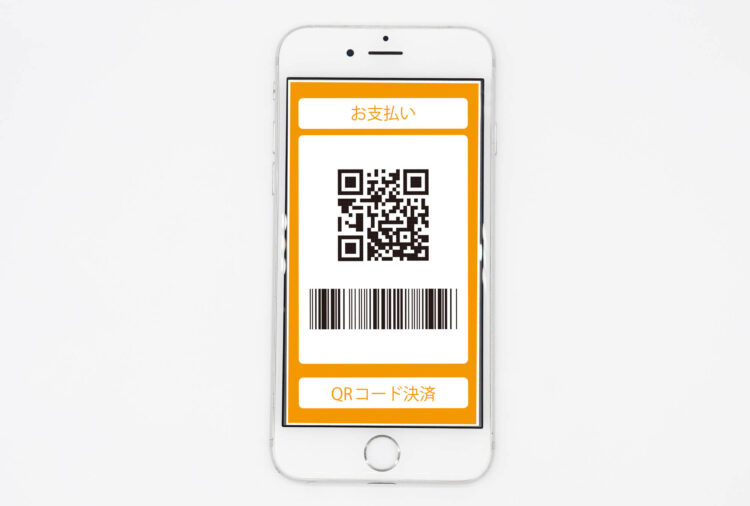オンライン配信
Zoomウェビナーでもブレイクアウトルームは使える? Zoomミーティングとの違いと使い分け

Zoomウェビナーでセミナーなどを開催する際、ブレイクアウトルームを使いたいと考える方もいるかもしれません。しかし、Zoomウェビナーでブレイクアウトルームを利用することはできるのでしょうか。
今回は、ZoomウェビナーやZoomミーティングにおける「ブレイクアウトルーム」使用の可否や、Zoomでのウェビナーとミーティングの違いについてお届けします。違いを知り、上手に使い分けましょう。
Zoomウェビナーでもブレイクアウトルームは使える?

オンライン配信ツール「Zoom」のなかでも、セミナーの配信に特化しているのが「Zoomウェビナー」。スライド資料ではなく、プレゼンターを主役としたセミナーを開催できるよう、映像や音声のクオリティにもこだわった設計のツールです。
ここでは、Zoomにおける「ブレイクアウトルーム」という機能の概要や、ブレイクアウトルームを使うと何ができるのかという内容について解説します。
ブレイクアウトルームとは?
ブレイクアウトルームというのは、参加者何人かずつのグループを複数作り、グループごとに部屋分けする機能です。しかし、ブレイクアウトルームはZoomウェビナーでは利用できません。Zoomミーティングでのみ使える機能なのです。
Zoomミーティングとは?
Zoomミーティングとは、オンラインでのビデオ通話やビデオ会議を主な目的として設計されたツールです。Zoomウェビナーとは異なり、無料でも利用できます。
ブレイクアウトルームでできることとは?
ブレイクアウトルーム機能ではどんなことができるのでしょうか。4つの点に分けてお伝えします。
1. ミーティング参加者をグループ分けすることができる
1つ目は、Zoomミーティングの参加者を複数のグループに分割することができる点です。最大50個のグループに分けられます。なお、グループはミーティング開催中にも作れますが、事前に割り当てることも可能です。
2. 1つのグループに最大500名まで参加させることができる
2つ目は、1つのグループにつき最大500人を割り当てられる点です。ただし、Zoomミーティングはプランに応じて参加できる人数が異なるため、場合によってはプラン変更が必要になることもあります。
ちなみに、無料プランでは、ミーティングへの参加が可能な人数は最大100人です。
3. 参加者はオーディオなどの画面共有機能が利用できる
3つ目は、参加者に使える機能が多い点です。グループ分けされたルーム内でも、参加者は通常のミーティングと同様に、オーディオ(マイク)・カメラ・画面共有機能を利用できます。
4. ホストはブレイクアウトルームへの参加やタイマーなどが利用できる
4つ目は、ホスト側の機能性も高いという点です。参加者を各ルームに分けたあとでそれぞれのルームを訪れて様子をうかがったり、制限時間のタイマーや終了後のカウントダウンを設定したりすることもできます。
カウントダウンでは、制限時間が来ても猶予の時間が設けられるため、ルーム内で話がまとまらなかったときなどに便利です。
ブレイクアウトルームを利用するメリットとは?
ブレイクアウトルームを使うことにはメリットがあります。それは、参加者同士が会話しやすくなるという点です。
通常のミーティングルームでは、人数が多く話をしづらかったり、全員の話を聞き取るのが難しかったりします。そこで、ブレイクアウトルームを利用して少人数のグループにすることにより、話しやすい環境ができるのです。
ブレイクアウトルームを利用するには?

ブレイクアウトルームの活用例には、以下のような場面があります。
- グループディスカッション
- 分科会
- 個別相談会
- ワークショップ など
では、実際にブレイクアウトルームを利用するときはどのような手順で行えばいいのか、以下で詳しく見ていきましょう。
1. ブレイクアウトルームを有効にする
まず、Zoomにログインして、左側のメニューから「設定」>「ミーティング」>「ミーティングにて(詳細)」の順に進みます。「ブレイクアウトルーム」のボタンをONにすれば、有効化の完了です。
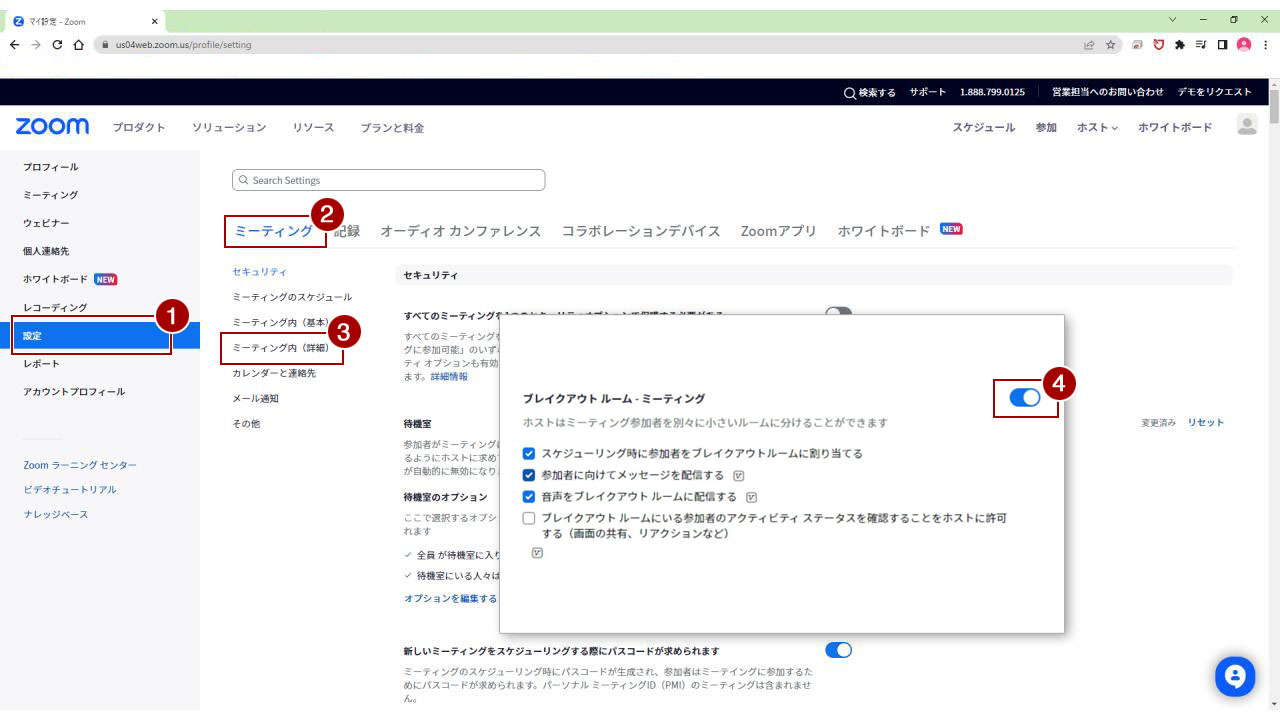
2. ブレイクアウトルームを起動する
次に、ミーティングの画面下部にある「ブレイクアウトルーム」をクリックし、ルームの数やグループの割り当て方を決めて「作成」します。最後に「すべてのルームを開ける」にすると、ブレイクアウトルームが立ち上がります。
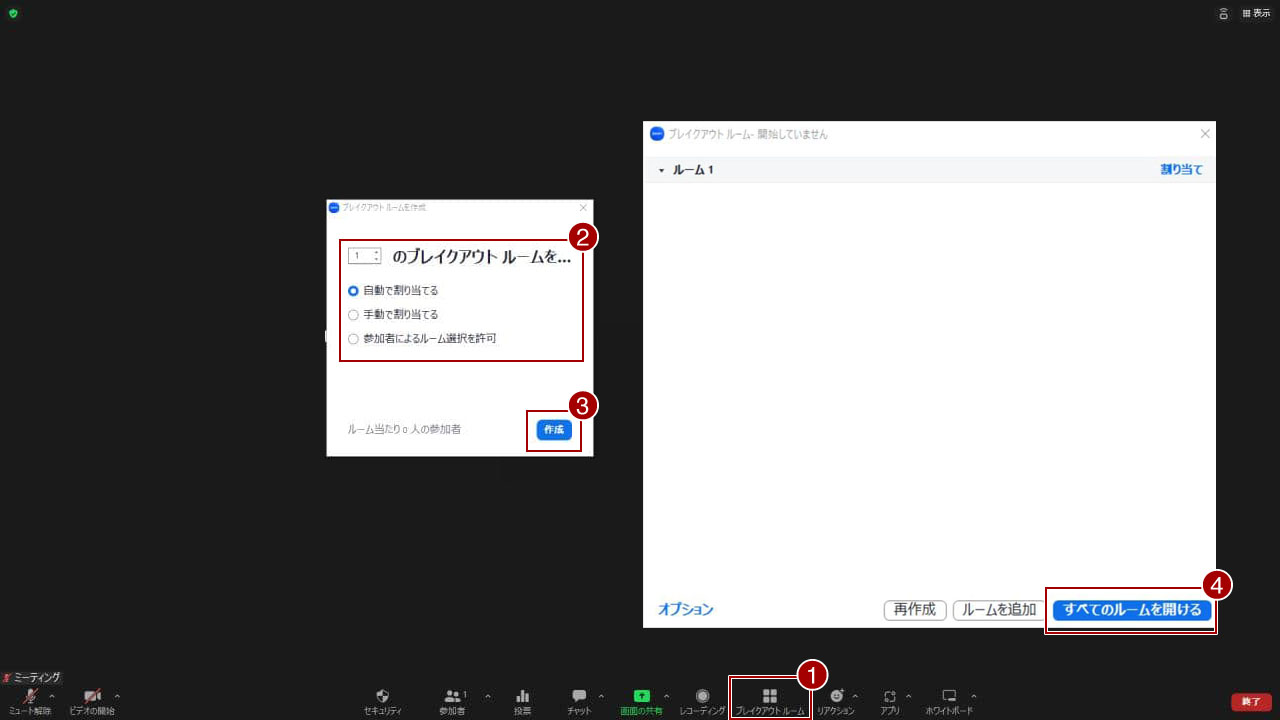
3. 参加者を割り当てる|自動・手動・参加者が選択
参加者をグループ分けする方法には、自動で割り当てる・手動で割り当てる・参加者によるルーム選択を許可の3種類があります。
「手動で割り当てる」にすると、参加者を割り振るための画面が表示されるので、「割り当て」をクリックし、参加者名の横にチェックを入れてルームを分けていきましょう。
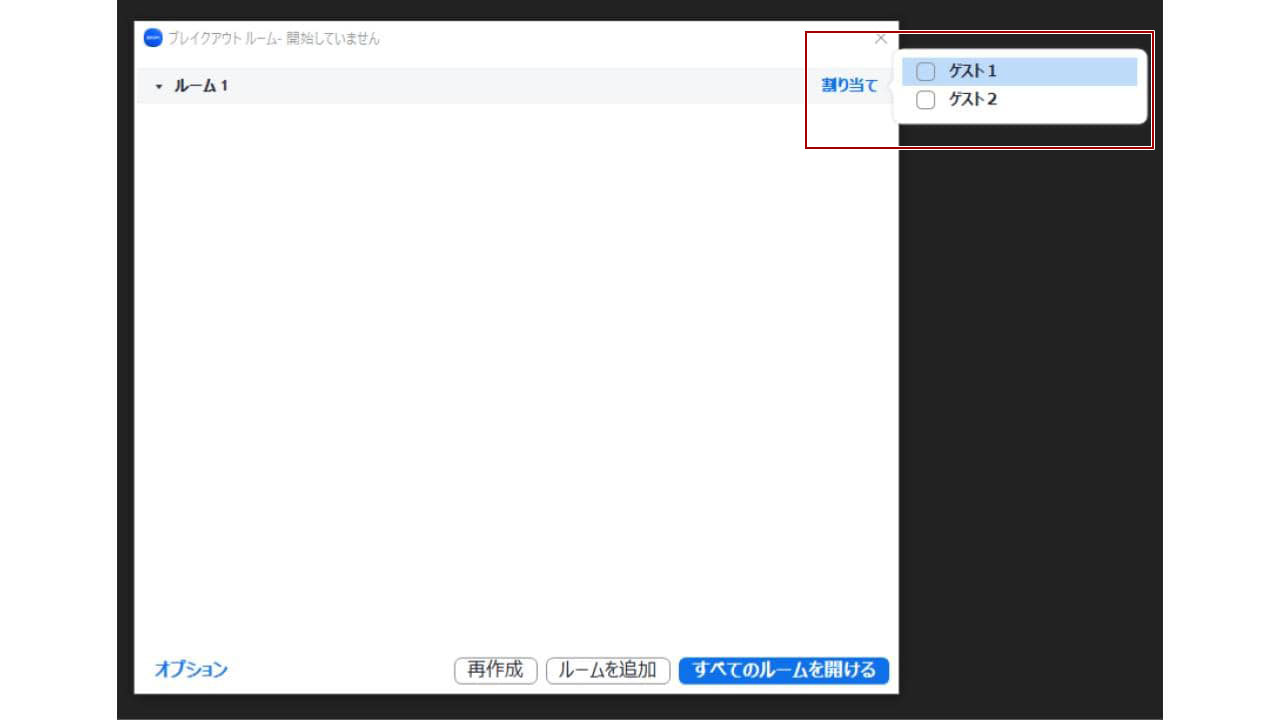
ZoomウェビナーとZoomミーティングはどこが違う? どう使い分けるの?
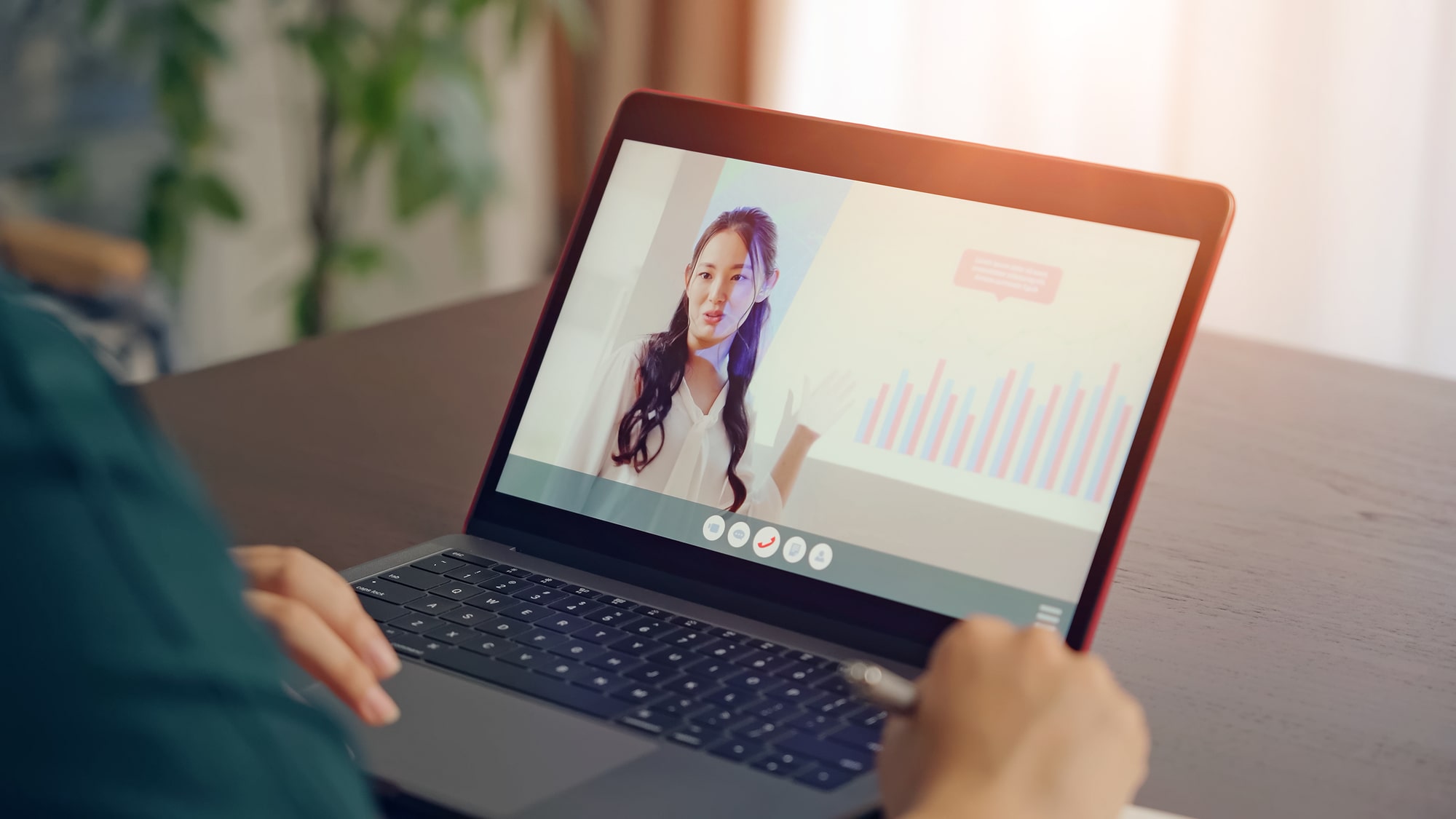
ここからは、ブレイクアウトルーム以外にもあるウェビナーとミーティングの違いや、使い分けのポイントについて解説します。
1. 参加者の違い|上限数・役割
まず、参加者に関する違いについて、上限人数や参加者の役割の面からお伝えします。
Zoomウェビナー
Zoomウェビナーでは、参加上限数はライセンスによって変わります。500人以内・1,000人以内・3,000人以内・5,000人以内・10,000人以内とライセンスのランクがあり、10,000以上の場合は問い合わせをしなければなりません。
また、一般参加者の役割はウェビナーを視聴する専門なので、自分の意思でカメラやマイクをON/OFFすることができず、基本的にはOFFの状態になっています。
Zoomミーティング
Zoomミーティングは、ビジネス利用の場合、基本(無料)・プロ・ビジネス・ビジネスプラス・企業の5種類のライセンスがあります。
そのうち、基本とプロは最大100人、ビジネスとビジネスプラスは最大300人、企業は500人(場合によって1,000人)と参加上限数が決められています。
さらに、有料ライセンスをいずれか1つでも持っている場合は、アドオンのオプションによって上限数を1,000人まで増やすことができます。参加者は全員が顔出しや音声での発言を行えて、主体的に参加することが可能です。
2. 費用の違い
つづいて、ZoomウェビナーとZoomミーティングの費用の違いを比較しましょう。
Zoomウェビナー
Zoomウェビナーは、出席できる人数の上限によって5種類のライセンスに分かれており、それぞれに費用が設定されています。
500人以内の場合は年間92,800円のライセンス、それから1,000人以内・3,000人以内・5,000人以内と人数が多くなるにつれて価格も上がり、10,000人以内になると年間8,722,600円のライセンスが必要で、それ以上の場合は前述したように要問い合わせです。
詳しくは下記のページもご参照ください。
Zoomウェビナーの料金プランとライセンス購入手順を紹介! ミーティングとはどこが違うの?
Zoomミーティング
一方、Zoomミーティングのプランは前述したように5種類あります。費用は、基本プランは無料、他の4つは有料で、ビジネスプラスでは年間31,200円、企業プランは問い合わせが必要です。
また、各有料プランでは1回のミーティングにつき30時間まで配信を行えますが、基本プランでは40分までしか配信できません。
3. 共有の違い|画面・ビデオ・音声
共有できる部分の違いについてもチェックしましょう。
Zoomウェビナー
Zoomウェビナーでは、出席者は視聴専用モードになり、画面・ビデオ(カメラ)・音声の共有は基本的にホストとパネリストしか行えません。
出席者に何らかの発言を求める場合、ホストが対象となる出席者のミュートを解除すれば、声を発してもらうことが可能です。なお、出席者のカメラはONにできません。
Zoomミーティング
Zoomミーティングの場合は、参加者全員が自分でカメラ・マイクのON/OFFや画面共有などを行うことができます。ただし、マイクについては、ホストの権限によって開催時にすべての参加者をミュートに設定することも可能です。
Zoomウェビナーとミーティングはどう使い分ければいい?
ここまでの内容から考えると、Zoomウェビナーは一方向で参加者にしっかり聞いてほしい内容に向いており、Zoomミーティングは双方向で参加者が主体となって行う内容に向いているといえます。内容や状況に応じて使い分けることが大切です。
場面にあわせてウェビナーとミーティングを使い分けよう!

ブレイクアウトルームは少人数ごとに部屋が分かれるため、参加者同士でコミュニケーションを取りやすく、大人数が参加する配信でも便利に使えることがわかりました。
大勢の人がいる場面では発言しにくい人も、ブレイクアウトルームなら積極的に参加できる可能性もあります。Zoomウェビナーでは利用できない機能なので、場面にあわせてZoomミーティングも活用してください。
KOUTENは、Zoomのライブ配信も行えるオンライン配信スタジオです。本格的なセットや配信環境などが整っており、料金も比較的手頃なので、ぜひお気軽にご利用ください。